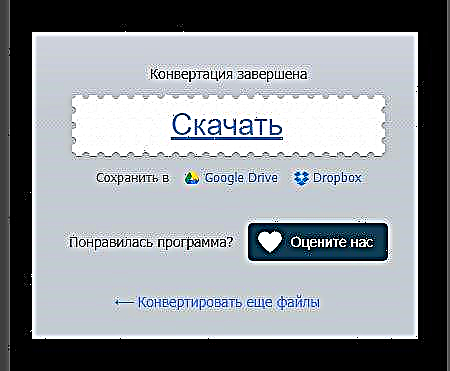সিডিএ একটি কম সাধারণ অডিও ফাইল ফর্ম্যাট যা ইতিমধ্যে পুরানো এবং অনেক খেলোয়াড় দ্বারা সমর্থিত নয়। তবে উপযুক্ত খেলোয়াড়ের সন্ধানের পরিবর্তে এই ফর্ম্যাটটিকে আরও সাধারণ একটিতে রূপান্তর করা ভাল, উদাহরণস্বরূপ, এমপি 3 এ।
সিডিএ নিয়ে কাজ করার বৈশিষ্ট্যগুলি সম্পর্কে
যেহেতু এই অডিও ফর্ম্যাটটি প্রায়শই ব্যবহৃত হয় না, তাই সিডিএকে এমপি 3 তে রূপান্তর করার জন্য একটি স্থিতিশীল অনলাইন পরিষেবা পাওয়া বেশ কঠিন। উপলভ্য পরিষেবাদি নিজেই রূপান্তরকরণের পাশাপাশি কিছু পেশাদার অডিও সেটিংস তৈরি করার অনুমতি দেয়, উদাহরণস্বরূপ, বিট রেট, ফ্রিকোয়েন্সি ইত্যাদি allow আপনি যখন ফর্ম্যাটটি পরিবর্তন করবেন তখন শব্দটির মানটি কিছুটা ক্ষতিগ্রস্থ হতে পারে তবে আপনি যদি পেশাদার সাউন্ড প্রসেসিং না করেন তবে তার ক্ষতিটি বিশেষভাবে লক্ষণীয় হবে না।
পদ্ধতি 1: অনলাইন অডিও রূপান্তরকারী
এটি সার্ভিসটি ব্যবহার করা মোটামুটি সহজ এবং স্বজ্ঞাত, এটি রুনেটের অন্যতম জনপ্রিয় রূপান্তরকারী, যা সিডিএ ফর্ম্যাটকে সমর্থন করে। এটি একটি দুর্দান্ত নকশা রয়েছে, পাশাপাশি প্রতিটি জিনিস সাইটের পয়েন্ট-পয়েন্ট আঁকা থাকে, তাই কিছু করা এত সহজ নয়। আপনি একবারে কেবল একটি ফাইল রূপান্তর করতে পারবেন।
অনলাইন অডিও কনভার্টারে যান
ধাপে ধাপে নির্দেশাবলী নিম্নরূপ:
- প্রধান পৃষ্ঠায়, বড় নীল বোতামটি সন্ধান করুন "ফাইল খুলুন"। এই ক্ষেত্রে আপনাকে কম্পিউটার থেকে ফাইলটি ডাউনলোড করতে হবে, তবে এটি যদি আপনার ভার্চুয়াল ডিস্কে বা অন্য কোনও সাইটে অবস্থিত তবে গুগল ড্রাইভ, ড্রপবক্স এবং ইউআরএল বোতামগুলি ব্যবহার করুন যা মূল নীল রঙের ডানদিকে অবস্থিত। নির্দেশনাটি একটি কম্পিউটার থেকে একটি ফাইল ডাউনলোড করার উদাহরণ বিবেচনা করা হবে।
- ক্লিক করার পরে ডাউনলোড বোতাম ওপেন হয় "এক্সপ্লোরার", যেখানে আপনাকে কম্পিউটারের হার্ড ডিস্কে ফাইলটির অবস্থান নির্দিষ্ট করতে এবং বোতামটি ব্যবহার করে সাইটে স্থানান্তর করতে হবে "খুলুন"। ফাইলটির চূড়ান্ত ডাউনলোডের অপেক্ষার পরে।
- এখন অধীনে ইঙ্গিত করুন "2" সাইটের রূপান্তর করতে চান এমন ফর্ম্যাট রয়েছে। সাধারণত ডিফল্ট এমপি 3 এমপি হয়।
- জনপ্রিয় ফর্ম্যাটগুলির সাথে স্ট্রিপের নীচে শব্দ মানের সেটিংসের একটি স্ট্রিপ। আপনি এটি সর্বাধিকতে কনফিগার করতে পারেন তবে এটি মনে রাখা উচিত যে এই ক্ষেত্রে আউটপুট ফাইলটি আপনার প্রত্যাশার চেয়ে বেশি ওজন হতে পারে। ভাগ্যক্রমে, এই ওজন বাড়ানো এতটা সমালোচনামূলক নয়, সুতরাং এটি ডাউনলোডকে খুব বেশি প্রভাবিত করার সম্ভাবনা নেই।
- আপনি বাটনে ক্লিক করে ছোট পেশাদার সেটিংস তৈরি করতে পারেন। "উন্নত"। এর পরে, স্ক্রিনের নীচে একটি ছোট ট্যাব খোলে, যেখানে আপনি মানগুলি দিয়ে খেলতে পারেন "বিটরেট", "চ্যানেল" প্রভৃতি আপনি যদি শব্দটি না বুঝতে পারেন তবে এই ডিফল্ট মানগুলি রেখে যাওয়ার পরামর্শ দেওয়া হচ্ছে।
- এছাড়াও, আপনি বোতামটি ব্যবহার করে ট্র্যাক সম্পর্কে প্রাথমিক তথ্য দেখতে পাবেন "ট্র্যাক তথ্য"। এখানে খুব বেশি আকর্ষণীয় নেই - শিল্পীর নাম, অ্যালবাম, নাম এবং সম্ভবত আরও কিছু অতিরিক্ত তথ্য। কাজ করার সময়, আপনার এটির সম্ভাবনা কম are
- আপনি যখন সেটিংসটি সম্পন্ন করবেন তখন বোতামটি ব্যবহার করুন "রূপান্তর করুন"যে অনুচ্ছেদে আছে "3".
- প্রক্রিয়াটি সমাপ্তির জন্য অপেক্ষা করুন। সাধারণত এটি কয়েক দশেক সেকেন্ডের বেশি স্থায়ী হয় না তবে কিছু ক্ষেত্রে (একটি বৃহত ফাইল এবং / অথবা ধীর ইন্টারনেট) এটি এক মিনিট পর্যন্ত সময় নিতে পারে। সমাপ্তির পরে, আপনাকে ডাউনলোড পৃষ্ঠায় পুনঃনির্দেশিত করা হবে। আপনার কম্পিউটারে সমাপ্ত ফাইলটি সংরক্ষণ করতে, লিঙ্কটি ব্যবহার করুন "ডাউনলোড", এবং ভার্চুয়াল স্টোরগুলিতে সংরক্ষণ করতে - প্রয়োজনীয় পরিষেবাদির লিঙ্কগুলি, যা আইকনগুলির সাহায্যে চিহ্নিত রয়েছে।
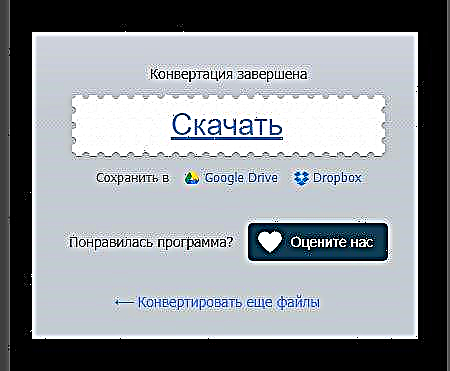






পদ্ধতি 2: শীতল পদার্থ
যে কোনও মাইক্রোক্রিটের প্রকল্প থেকে অডিও ট্র্যাকগুলিতে রূপান্তর করার জন্য এটি একটি আন্তর্জাতিক পরিষেবা। এটি শব্দ মানের স্বল্প ক্ষতি সহ একটি সিডিএ ফাইলকে এমপি 3 এ রূপান্তর করতেও ব্যবহার করা যেতে পারে। তবে, এই পরিষেবাটির অনেক ব্যবহারকারী অস্থির অপারেশন এবং ঘন ঘন ত্রুটি সম্পর্কে অভিযোগ করেন।
কুলিটুলসে যান
একটি ধাপে ধাপে নির্দেশাবলী দেখতে পাবেন:
- প্রাথমিকভাবে, আপনাকে সমস্ত প্রয়োজনীয় সেটিংস তৈরি করতে হবে এবং তারপরেই ফাইলটি ডাউনলোড করে এগিয়ে যাওয়া উচিত। দ্য "বিকল্পগুলি কনফিগার করুন" জানালা খুঁজে রূপান্তর করুন। সেখানে নির্বাচন করুন "MP3 টি".
- ব্লকে "সেটিংস"ব্লকের ডানদিকে রূপান্তর করুন, আপনি বিটরেট, চ্যানেল এবং সাম্প্রেটে পেশাদার সমন্বয় করতে পারেন। আবার, আপনি যদি এটি বুঝতে না পারেন তবে এই পরামিতিগুলিতে না যাওয়ার পরামর্শ দেওয়া হচ্ছে।
- সবকিছু সেট আপ হয়ে গেলে আপনি অডিও ফাইলটি ডাউনলোড করতে পারেন। এটি করতে, বোতামটি ব্যবহার করুন "ব্রাউজ"এটি একেবারে নীচে অবস্থিত "2".
- কম্পিউটার থেকে কাঙ্ক্ষিত অডিও স্থানান্তর করুন। ডাউনলোডের জন্য অপেক্ষা করুন। আপনার অংশগ্রহণ ছাড়াই সাইটটি স্বয়ংক্রিয়ভাবে ফাইলটি রূপান্তর করে।
- এখন আপনাকে কেবল বোতামে ক্লিক করতে হবে "রূপান্তরিত ফাইলটি ডাউনলোড করুন".




পদ্ধতি 3: মাইফরম্যাটফ্যাক্টরি
এই সাইটটি আগের পর্যালোচনাগুলির সাথে খুব মিল। পার্থক্যটি হ'ল এটি কেবল ইংরেজিতেই কাজ করে, রূপান্তরিত হওয়ার সময় এর কিছুটা আলাদা ডিজাইন রয়েছে এবং কম ত্রুটি রয়েছে।
মাইফরম্যাটফ্যাক্টরিতে যান
এই পরিষেবাদিতে ফাইল রূপান্তর করার জন্য নির্দেশাবলী আগের পরিষেবার অনুরূপ:
- প্রাথমিকভাবে, সেটিংস তৈরি করা হয়, এবং কেবল তখনই ট্র্যাকটি লোড হয়। সেটিংস শিরোনামের নীচে অবস্থিত "রূপান্তর বিকল্পগুলি সেট করুন"। প্রাথমিকভাবে আপনি যে ফর্ম্যাটটিতে ফাইলটি স্থানান্তর করতে চান তা নির্বাচন করুন, এর জন্য, ব্লকের দিকে মনোযোগ দিন "রূপান্তর করুন".
- আগের সাইটের মতো একই পরিস্থিতিতে ডাকা ব্লকের উন্নত সেটিংসের সাথে পরিস্থিতি রয়েছে "বিকল্প".
- বোতামটি ব্যবহার করে ফাইলটি ডাউনলোড করুন "ব্রাউজ" পর্দার শীর্ষে।
- পূর্ববর্তী সাইটগুলির মতো, ব্যবহার করে একটি নির্বাচন করুন "এক্সপ্লোরার".
- সাইটটি স্বয়ংক্রিয়ভাবে ট্র্যাকটিকে এমপি 3 ফর্ম্যাটে রূপান্তর করে। ডাউনলোড করতে, বোতামটি ব্যবহার করুন "রূপান্তরিত ফাইল ডাউনলোড করুন".





আরও দেখুন: 3 জিপি 3 এমপি 3, এএকে এমপি 3, সিডি এমপি 3 এ রূপান্তর করবেন কীভাবে
আপনার কিছু পুরানো ফরমেটে অডিও থাকলেও আপনি সহজেই বিভিন্ন অনলাইন পরিষেবা ব্যবহার করে আরও সুপরিচিত একটিতে এটি প্রক্রিয়া করতে পারেন।